Ajout d’utilisateurs et d’un téléphone logiciel à un centre d’appels Salesforce
Objectifs de formation
Vidéo de démonstration Trail Together
Vous souhaitez être guidé pas à pas par un expert pendant que vous travaillez sur cette étape ? Regardez cette vidéo qui fait partie de la série Trail Together.
(Ce clip commence à 24 min 51 s, au cas où vous voudriez revenir en arrière et regarder à nouveau le début de l’étape.)
Gestion des utilisateurs de Call Center
Avant que Maria ou l’équipe de service d’Ursa Major Solar ne puisse accéder à un téléphone logiciel pour passer des appels depuis Salesforce, elle doit attribuer les utilisateurs à un centre d’appels. Cela prend moins longtemps que d’appeler le fournisseur de service de téléphonie et c’est infiniment moins pénible. Et puis comme Maria a déjà ajouté un centre d’appels à une organisation, elle ne devrait plus tarder à entendre sonner le téléphone. Voici comment Maria ajoute des utilisateurs.
- Dans Configuration du service, saisissez
Centres d’appelsdans la zone Recherche rapide, puis sélectionnez Centres d’appels. - Si une page d’aperçu s’affiche, cliquez sur Continuer.
- Cliquez sur le nom du centre d’appels que vous avez ajouté à Trailhead Playground (si vous n’avez pas encore terminé le défi de la dernière unité, faites-le maintenant).

- Dans la liste associée Utilisateurs du centre d'appel, cliquez sur Gérer les utilisateurs du centre d'appel.
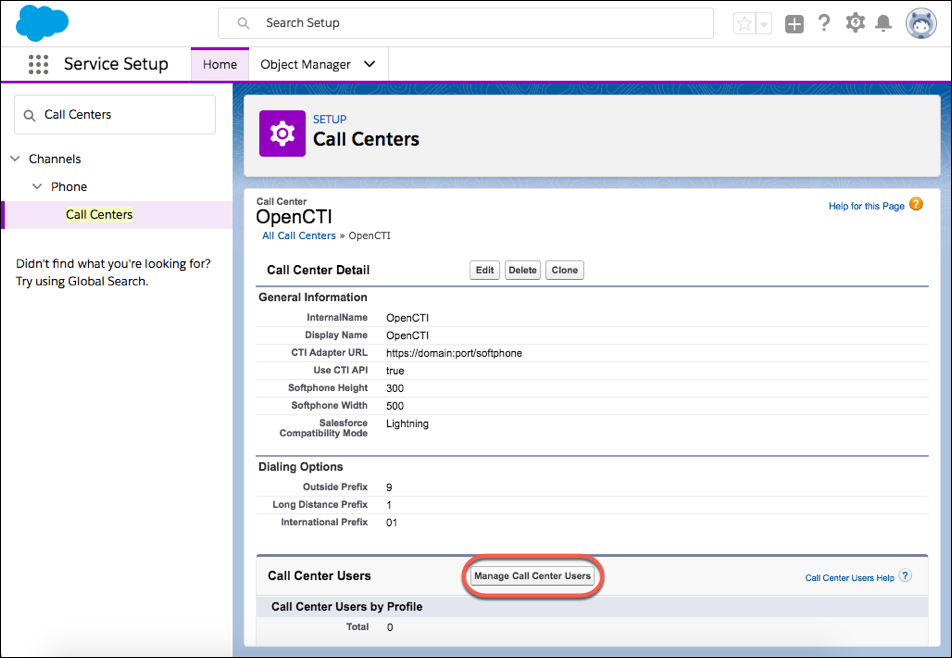
- Cliquez sur Ajouter plus d’utilisateurs.
- Spécifiez les critères de recherche pour trouver des agents auxquels attribuer le centre d'appel. Comme vous souhaitez utiliser un softphone, choisissons le critère Nom complet contient Votre nom. Dans l’exemple ci-dessous, nous utilisons le nom John, mais vous devez entrer votre propre nom.
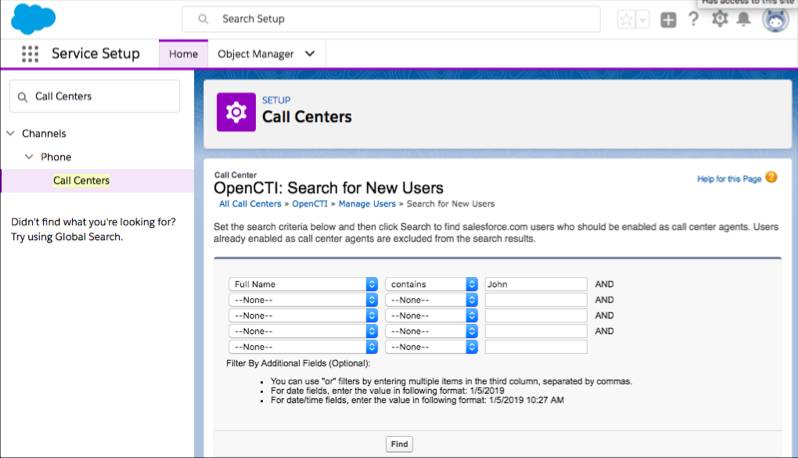
- Cliquez sur Trouver.
- Cochez la case à côté de votre nom, et cliquez sur Ajouter au centre d’appel.
Nous venons de vous attribuer un centre d’appels. Ensuite, Maria ajoute un téléphone logiciel à l’application Console de service, afin que les agents de support d’Ursa Major Solar puissent commencer à passer et à recevoir des appels à partir du centre d’appels dans Salesforce.
Ajout d’un téléphone logiciel à la console de service
Maria ajoute un téléphone logiciel à la barre d’utilitaires de l’application Console de service, de sorte qu’il soit facilement accessible dans le pied de page, à côté des autres outils de productivité de la console. Observons comment elle procède.
- Dans Configuration de service, saisissez
Gestionnaire d’applicationsdans la case Recherche rapide, puis sélectionnez Gestionnaire d’applications.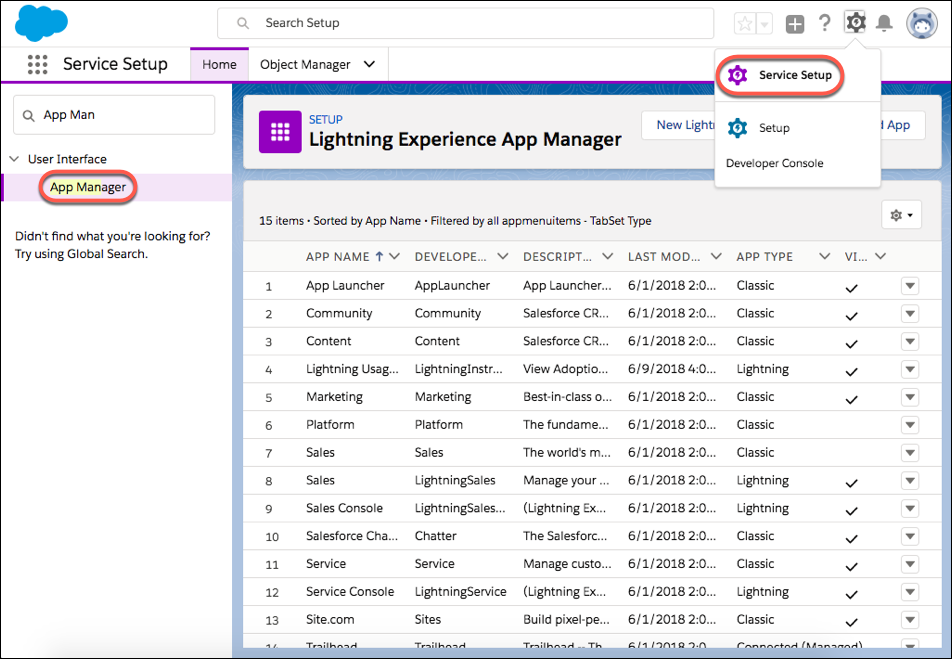
- Sélectionnez Modifier en regard de l’application Console de service.
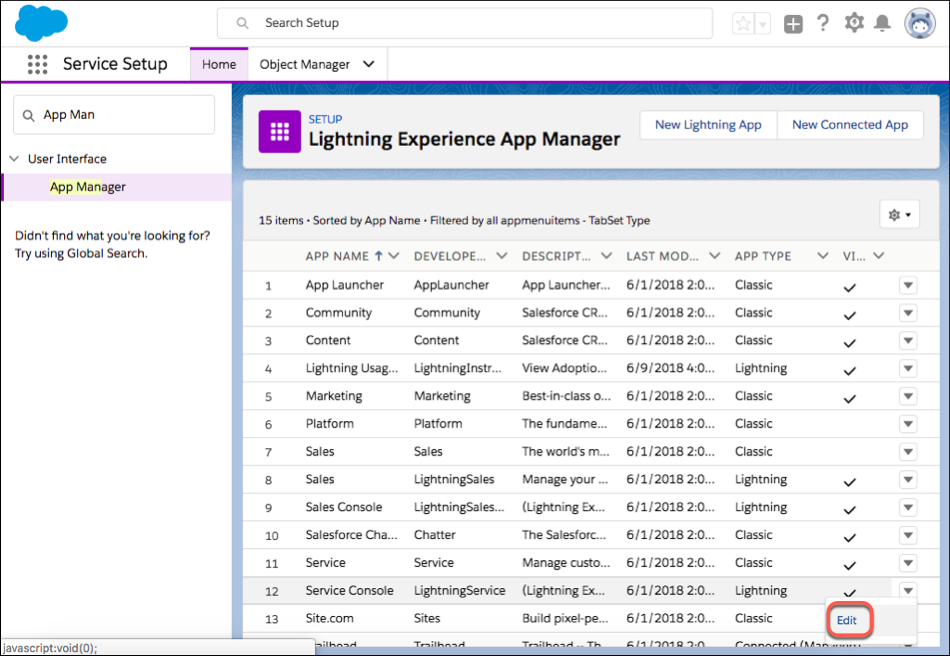
- Cliquez sur Éléments utilitaires, puis sur Ajouter un élément utilitaire.
- Dans Rechercher..., entrez
Téléphone logiciel Open CTIet sélectionnez-le.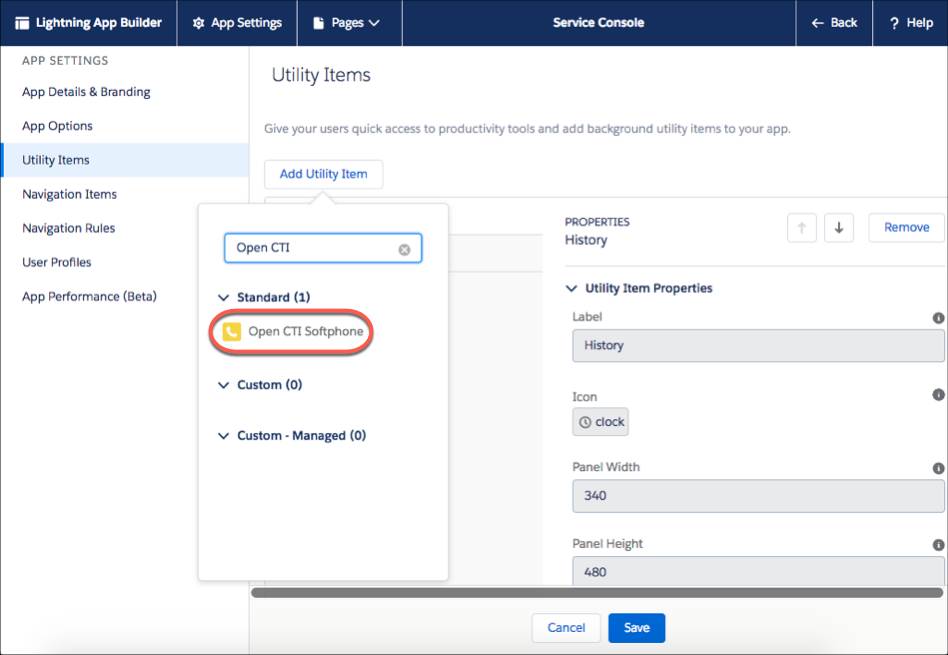
- Cliquez sur Enregistrer.
- Dans Profils des utilisateurs, assurez-vous que votre profil est attribué à l’application de console. Si ce n’est pas le cas, ajoutez-le et cliquez sur Enregistrer.

- Cliquez sur Retour.
En réalisant quelques étapes simples, Maria a ajouté un canal de support téléphonique pour se mettre en relation avec les clients d’Ursa Major Solar. Voyons maintenant comment afficher un téléphone logiciel.
Affichage d’un softphone
Maintenant que Maria a créé un centre d’appels, y a attribué des utilisateurs et a ajouté un téléphone logiciel à l’application Console de service, Ursa Major Solar peut aider ses clients par téléphone.
Souvenez-vous : le téléphone logiciel n’est qu’un téléphone qui s’affiche à l’écran. Il est utilisé pour passer, recevoir, transférer et mettre en attente les appels dans Salesforce. L’aspect du softphone et ses fonctionnalités sont déterminés par l’intégration Open CTI créée par un développeur ou un partenaire, mais toutes les intégrations CTI vous fournissent une forme de softphone.
Afficher un softphone, c’est facile.
- Dans le lanceur d’application, cherchez et sélectionnez Console de service.

- Dans le pied de page, cliquez sur Téléphone pour afficher un téléphone logiciel vide. Nous avons terminé !
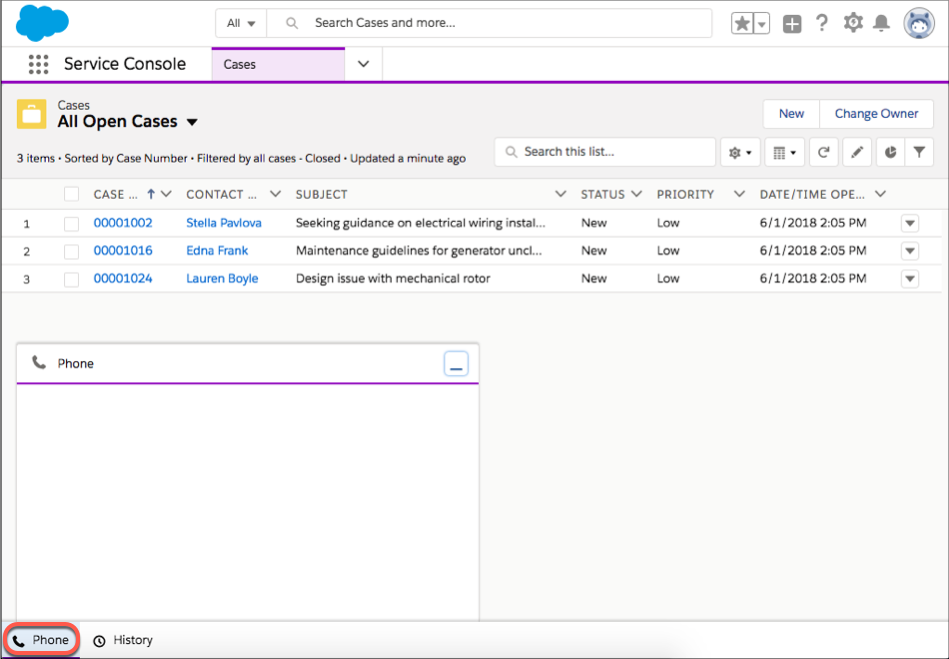
Et voilà : nous avons configuré une démonstration de système téléphonique intégré à Salesforce. Sita est ravie de constater qu’il existe un nouveau canal permettant aux clients d’obtenir facilement de l’aide. Désormais, l’équipe de service d’Ursa Major Solar peut passer et recevoir des appels tout en aidant les autres clients sur différents canaux.
